Τα Touchpads είναι κομψά κομμάτια υλικού που μπορείτεενσωματώσετε σε ένα φορητό υπολογιστή. Ένα touchpad δεν δείχνει μόνο και κάνει κλικ σαν ένα ποντίκι. Αν έχετε touchpad ακρίβειας, θα υποστηρίξει χειρονομίες στα Windows 10. Είναι πραγματικά εκπληκτικό, ακόμη και αν τα περισσότερα touchpads για φορητούς υπολογιστές HP και Dell δεν έρχονται κοντά σε αυτά που υπάρχουν σε ένα MacBook. Παρ 'όλα αυτά, τα touchpads έχουν μόνο κουμπιά. Ένα ποντίκι από την άλλη πλευρά έχει έναν τροχό κύλισης που λειτουργεί ως ένα τρίτο κουμπί. Αν κάνετε κλικ στον τροχό του ποντικιού σε μια σύνδεση, ο σύνδεσμος ανοίγει σε ένα νέο παράθυρο. Αν κάνετε κλικ στον τροχό του ποντικιού σε μια καρτέλα, η καρτέλα θα κλείσει. Αυτές οι λειτουργίες μπορεί να μην σας ενδιαφέρουν, αλλά έχετε ένα επιπλέον κουμπί στο ποντίκι για να εργαστείτε. Μπορείτε να μετακινήσετε το μεσαίο πλήκτρο του ποντικιού / τη λειτουργία επιλογής τροχού κύλισης σε κάτι που χρησιμοποιείτε πιο συχνά.
Προκειμένου να αποκαταστήσετε το μεσαίο κουμπί του ποντικιού / το κουμπί μετακίνησης τροχού κλικ στα Windows, χρειάζεστε μια εφαρμογή. Συνιστούμε Έλεγχος πλήκτρων X-ποντικιού. Είναι μια δωρεάν εφαρμογή που είναι εδώ και πολύ καιρό και είναι απλά καταπληκτικό. Διαθέτει υποστήριξη για προφίλ ειδικά για εφαρμογές, που σημαίνει ότι μπορείτε να το χρησιμοποιήσετε για να υποστηρίξετε παιχνίδια και εργασία.
Επανατοποθετήστε το κουμπί μεσαίου ποντικιού
Πραγματοποιήστε λήψη και εγκατάσταση του ελέγχου κουμπιών X-Mouse. Εκκινήστε την εφαρμογή. Υποθέτουμε ότι θέλετε να επανατοποθετήσετε το μεσαίο κουμπί του ποντικιού παγκοσμίως, δηλαδή να αλλάξετε τι κάνει σε όλες τις εφαρμογές. Στο προεπιλεγμένο προφίλ, ανοίξτε το αναπτυσσόμενο μενού μεσαίου κουμπιού. Μετακινηθείτε στη λίστα λειτουργιών και επιλέξτε τη λειτουργία στην οποία θέλετε να αντιστοιχίσετε το κουμπί.

Κάντε κλικ στην εφαρμογή και θα τεθεί σε ισχύ αμέσως. Το GIF παρακάτω δείχνει την εφαρμογή σε δράση. Επαναφέρω το μεσαίο κουμπί του ποντικιού στη λειτουργία Ctrl + C. Κάθε φορά που κάνω κλικ σε ένα επιλεγμένο αρχείο ή κείμενο, αντιγράφεται στο πρόχειρο.
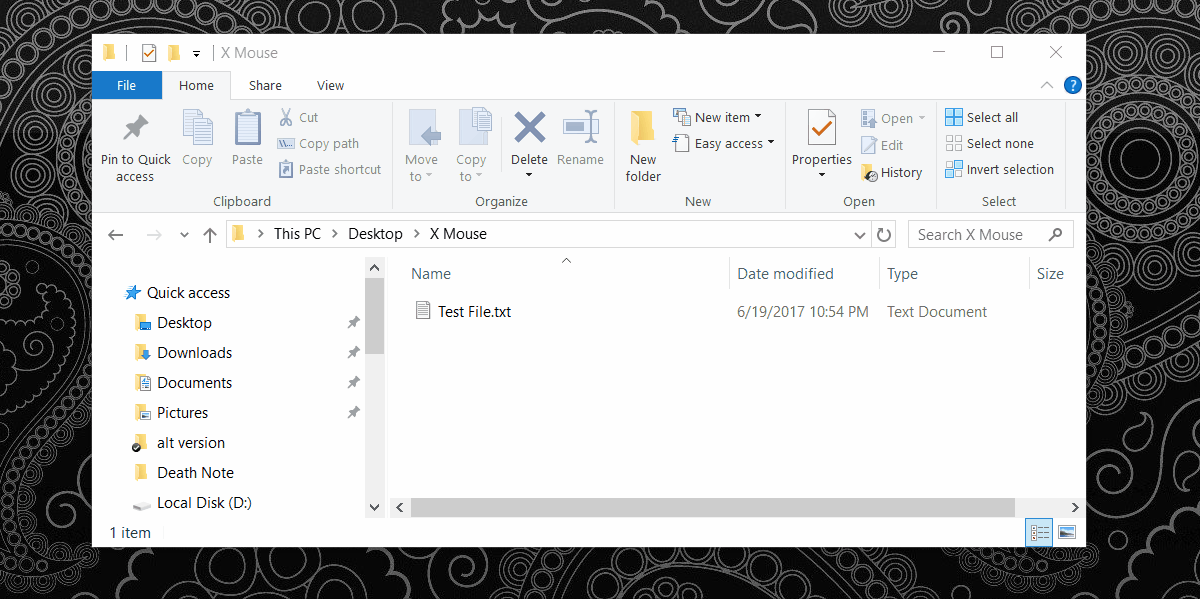
Αυτό θα επηρεάσει μόνο το μεσαίο κλικ του ποντικιούδηλαδή το χαρακτηριστικό κλικ του τροχού κύλισης. Δεν πρόκειται να αλλάξει τι κάνει ο τροχός κύλισης. Μπορείτε ακόμα να το χρησιμοποιήσετε για να μετακινηθείτε σε ιστότοπους και έγγραφα.
Έχουμε παρουσιάσει το X-Mouse εδώ πριν από έξι χρόνια. Από τότε, η εφαρμογή δεν έχει αλλάξει πολύ, αλλά ήταν πλούσια σε χαρακτηριστικά για να ξεκινήσω. Αν έχετε ένα ποντίκι παιχνιδιών ή ένα ποντίκι που έχει περισσότερο από το συνηθισμένο αριθμό κουμπιών, το X-Mouse μπορεί να τα αποκαταστήσει όλα. Θα χρειαστεί να κρατάτε συνεχώς την εφαρμογή σε λειτουργία για να λειτουργήσει σωστά το κουμπί Remapped. Η εφαρμογή διαθέτει έκδοση του προγράμματος εγκατάστασης και μια φορητή έκδοση.
Λήψη Ελέγχου κουμπιού X-Mouse













Σχόλια